Proceder ao corte picotado nos limites da imagem
-
Clique em
 para a pasta de fila que pretende utilizar.
para a pasta de fila que pretende utilizar.
Aparece a janela Propriedades da fila.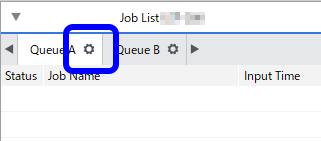
- Clique em
 .
. - Na lista Funcionamento, selecione um dos seguintes.
- Imprimir & cortarRealizar apenas o corte
- Cortar & imprimirImprimir após cortar
- Só cortarRealizar apenas o corte
- Selecione a caixa de verificação Cortar limites de imagens.
- Selecione a caixa de verificação Perform Perforated Cut for Image Boundaries em Controlos de corte picotado.Definir itens como Cortar todos os caminhos conforme necessário.Realizar apenas o corte
- Definir Comprimento do picotado, Força do picotado, Comprimento do semicorte e Força de semicorte.
Comprimento do picotado: Comprimento da parte que será cortada até ao papel de proteção
Força do picotado: Força de corte para a parte que será cortada até ao papel de proteção
Comprimento do semicorte: Comprimento da parte em que apenas a superfície do autocolante será cortada, deixando o papel de proteção
Força de semicorte: Força de corte para a parte em que apenas a superfície do autocolante será cortada, deixando o papel de proteção
-
Clique em OK.
IMPORTANTE
- Os dados de origem da tarefa correspondem a um ficheiro EPS.
- Uma linha de corte foi desenhada à volta do contorno.
Se ocorrem ambas as condições apresentadas acima, serão necessárias definições adicionais. Se não configurar estas definições adicionais, poderá não ser possível cortar uma parte do contorno. Configure as definições apresentadas abaixo.
- Na janela Propriedades da fila, clique em
 .
. - Introduza o valor em Margem em EPS.
Se dimensionar a imagem na janela Propriedades da fila ou Definições de tarefas, o tamanho da margem também será dimensionado.
Se adicionar uma tarefa à lista de tarefas, a margem definida em Margem é automaticamente adicionada ao longo dos limites da imagem especificados pela margem.
- Clique em
 .A exportação começa.NOTA
.A exportação começa.NOTAÉ possível alterar estas definições na janela Definições de tarefas após adicionar uma tarefa à lista de tarefas. Contudo, não é possível alterar a definição Cortar todos os caminhos ou a definição Margem em EPS.